En los sistemas informáticos, puede configurar el reloj manualmente o configurarlo para que se sincronice automáticamente con los servidores basados en Internet. La mejor práctica es hacer que se sincronice automáticamente con los servidores de tiempo de Internet a menos que sea necesario configurarlo manualmente. También debe asegurarse de que el reloj esté sincronizado correctamente; de lo contrario, puede causar problemas y sus archivos de registro y otros documentos pueden terminar con marcas de tiempo incorrectas. Ubuntu le permite sincronizar la hora de su sistema con los servidores de Internet tanto a través de la línea de comandos como gráficamente.
En este artículo, explicaremos cómo sincronizar la hora de su sistema Ubuntu con los servidores de hora de Internet tanto a través de la línea de comandos como de la GUI.
Nota:Todos los comandos y procesos usados en este tutorial han sido probados en Ubuntu 20.04 LTS (Focal Fossa).
Mostrar fecha y hora actual
Puede ver la configuración actual del reloj de su sistema a través del comando timedatectl. Abra la aplicación Terminal de línea de comando en su sistema Ubuntu usando Ctrl+Alt+T atajo de teclado. Luego ejecute el siguiente comando en la Terminal:
$ timedatectl
Mostrará la hora local, la hora universal, la zona horaria e indicará si la sincronización de clics del sistema está activada o no. En el siguiente resultado, se muestra que la sincronización está desactivada.
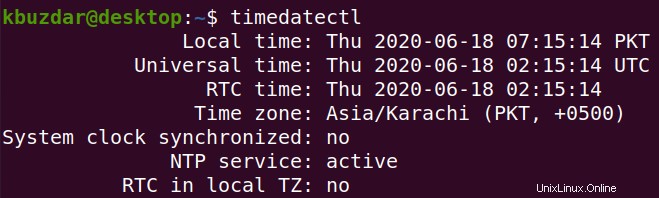
Sincronizar el reloj del sistema a través de la línea de comandos
De forma predeterminada, el sistema operativo Ubuntu utiliza el ntpd para sincronizar la fecha y la hora del sistema con los servidores de Internet. Sin embargo, en este artículo, utilizaremos la utilidad Chrony, que es una alternativa ligera y mejor que ntpd. La utilidad Chrony se compone de chronyd (daemon) y chronyc (interfaz de línea de comandos).
Sincronizar la hora del sistema
Chrony no está instalado de forma predeterminada en los sistemas Ubuntu. Por lo tanto, primero necesitaremos instalarlo en nuestro sistema. Ejecute el siguiente comando en Terminal para instalar la utilidad Chrony en su sistema:
$ sudo apt install chrony
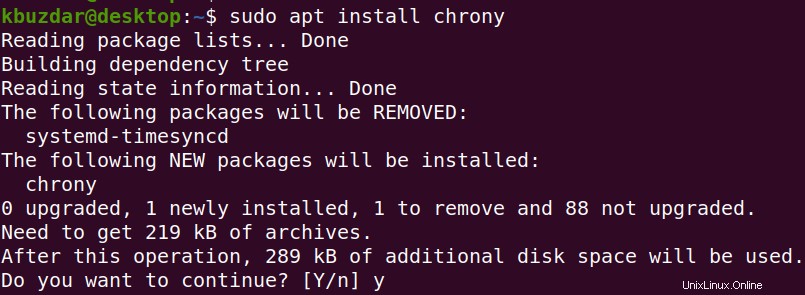
El sistema puede pedirle confirmación proporcionándole S/n opción. Presiona Y y luego pulsa Intro para continuar, después de eso, la utilidad Chrony se instalará en su sistema.
Después de la instalación de Chrony, vuelva a ejecutar el comando timedatectl. Esta vez verá que la función Chrony ha activado la sincronización.
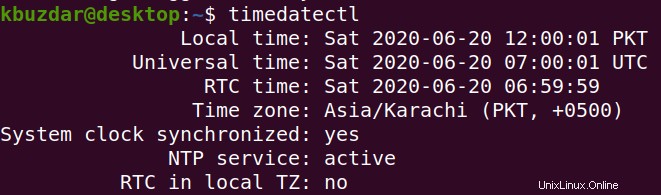
Para verificar cuánto varía la hora de su sistema con respecto al servidor de Internet, escriba chronyd seguido de –Q opción en Terminal:
$ sudo chronyd –Q
La línea "Reloj del sistema incorrecto por" muestra la información de la hora de compensación.
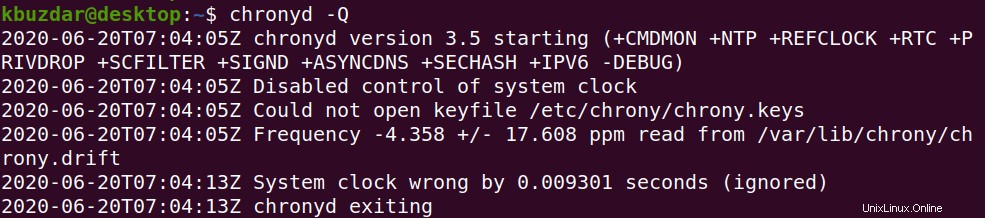
El comando anterior solo imprime el desplazamiento; no sincroniza el reloj. Para sincronizar también el reloj, escriba chronyd seguido de -q opción en Terminal:
$ sudo chronyd –q
El comando anterior sincronizará el reloj y esta vez verá que el tiempo de compensación se ha reducido.

Puede ver los servidores de hora actualmente disponibles y confiables que la utilidad Chrony está usando para sincronizar la hora del sistema. Aquí está el comando para hacerlo:
$ chronyc sources
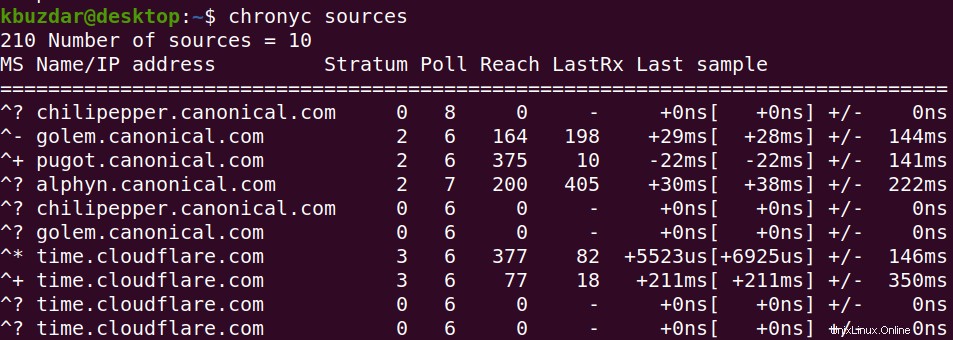
Sincronizar el reloj con los servidores de tiempo a través de la GUI
El sistema operativo está configurado de forma predeterminada para obtener la fecha y la hora automáticamente de los servidores de hora de Internet. Puede verificarlo usando el siguiente método.
Abra la utilidad Configuración en su sistema. Haga clic derecho en el escritorio de Ubuntu y seleccione Configuración o puede buscar la utilidad de configuración usando el menú del tablero.
Luego, en la utilidad Configuración, haga clic en Fecha y hora pestaña en la barra lateral. Asegúrese de que la fecha y hora automáticas el control deslizante está activado. Si está apagado, deslícelo para encenderlo. Permitirá que el sistema obtenga automáticamente la fecha y la hora actual de los servidores de hora de Internet disponibles.
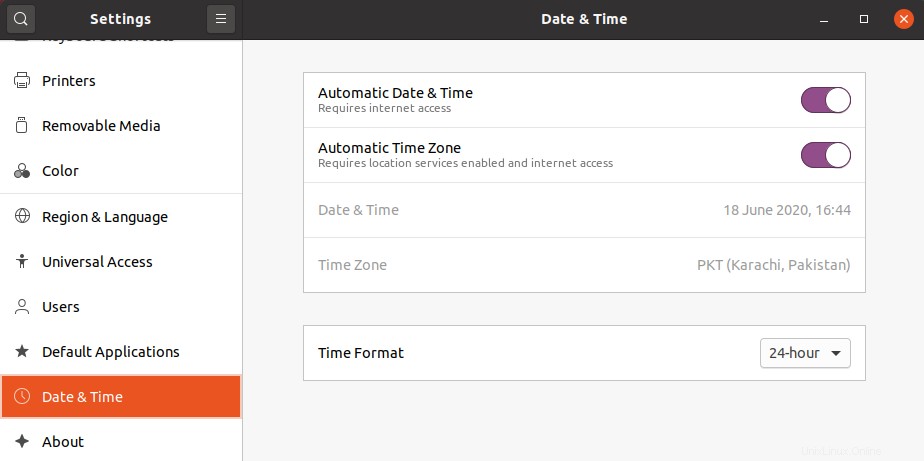
¡Eso es todo! En este artículo, ha aprendido a sincronizar el reloj del sistema Ubuntu 20.04 con los servidores de hora de Internet. Espero que les haya gustado el artículo.